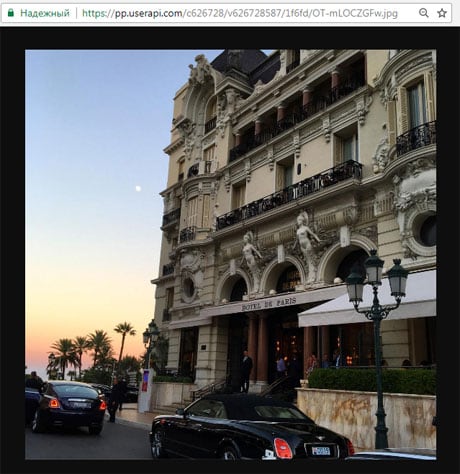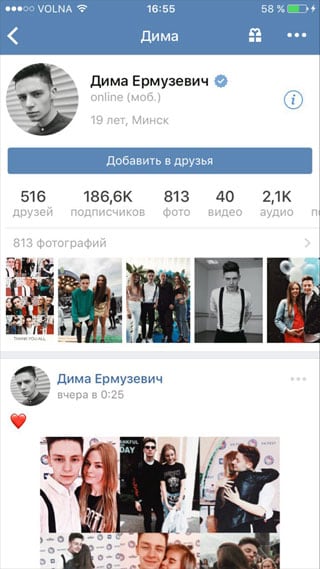Как скопировать ссылку записи в вк: как сделать гиперссылку вконтакте?
Копируем различные виды ссылок на ПК
Итак, существуют следующие основные страницы ВК, ссылки на которые нужно уметь копировать: Профиль, Пост, Сообщество, Фото, Песня. Рассмотрим каждую из них по отдельности.
Профиль
Чтобы скопировать ссылку на профиль ВКонтакте, необходимо:
- Зайти на свою страницу;
- В адресной строке браузера выделить ссылку на профиль и нажать «Ctrl+C»;
- Ссылка выглядит следующим образом — https://vk.com/id******** (Место «id» может быть написан буквенный адрес, если вы его меняли).
Читайте также: Как узнать важных друзей в ВК у друга.
Пост
- Для копирования адреса записи нужно кликнуть на вкладку с датой размещения левой кнопкой мыши, расположенную под постом;
- Аналогично первому способу копируем адрес поста;
- Ссылка на запись выглядит следующим образом — https://vk.com/************?w=wall********* (Вместо звездочек указан адрес страницы и записи соответственно).

Сообщество
Скопировать ссылку группы в ВК также достаточно просто:
- Заходим в паблик, ссылку на которую нам нужно клонировать;
- В адресной строке выделяем содержимое и знакомым сочетанием клавиш «Ctrl+C» копируем ссылку.
 Ссылка на группу ВК
Ссылка на группу ВК
Фото
Чтобы скопировать ссылку на фотографию, нужно:
- Кликнуть на нее левой кнопкой мыши, тем самым открыв изображение в ВК;
- Кликните на Ещё;
- Далее Открыть оригинал.
 Адрес расположения Фотографии на серверах VK
Адрес расположения Фотографии на серверах VK
Песня
Тут дела обстоят сложнее. Чтобы скопировать ссылку на аудиозапись Вконтакте, необходимо:
- Кликнуть правой кнопкой мыши на нужную песню;
- В открывшемся меню выбрать: «Просмотреть код элемента» — для Opera;
- «Исследовать элемент» — для Яндекс.Браузер;
- «Проверить элемент» — для Edge;
- Открывается боковая панель с фрагментом кода, касающегося нашей аудиозаписи, находим вкладку «Network» и нажимаем на нее левой кнопкой мыши;
- Запускаем аудиозапись, элементы блока «Network» при этом меняются;
- Наводим курсор мыши на список составляющих страницы и нажимаем сочетание клавиш «Ctrl+F»;
- Внизу открывается строка поиска, в которой вводим «mp3»;
- Элемент списка, который и является ссылкой на аудиозапись, выделяется при наборе желтым, необходимо кликнуть на него правой кнопкой мыши;
- В открывшемся окошке выбираем вкладку «Copy» и далее «Copylinkaddress».
Готово. Чтобы проверить, удалось ли нам скопировать ссылку, попробуем ее открыть. Для этого, используя сочетание клавиш «Ctrl+V», вставляем ее в адресную строку браузера и нажимаем клавишу «Enter».
Интересно: Как писать от имени сообщества в ВК.
Подробнее данный способ копирования рассматривается в этом видео:
Как скопировать ссылку в VK на смартфонах
Теперь рассмотрим, каким образом можно сохранять в буфер обмена ссылки на смартфоне в официальном приложении «Вконтакте». Рассмотрим те же страницы и способы копирования ссылок на них.
- Для копирования ссылки на профиль открываем боковое меню приложения, сверху находим наш профиль, кликаем на него;
- Открывается страница, в верхнем правом углу которой в виде вертикального «многоточия» представлен значок параметров страницы, нажимаем на него;
- В открывшемся списке выбираем «Копировать ссылку».
 Копируем ссылку профиля через приложение на Айфон
Копируем ссылку профиля через приложение на Айфон
- Тут все аналогично первому пункту, находим нужную запись;
- Справа от нее расположен знакомый нам значок в виде «многоточия», кликаем на него;
- Появляется список, в котором выбираем вкладку «Копировать ссылку».
- Вновь все схоже с описанными выше шагами, заходим в группу, ссылка которой нам необходима;
- Нажимаем на «многоточие», расположенное в правом верхнем углу и выбираем пункт «Копировать ссылку».
- Для копирования ссылки на фото открываем его кликом;
- Нажимаем на значок в виде вертикального «многоточия», расположенный вверху с правого края и выбираем вкладку «Копировать ссылку».
К сожалению, возможности скопировать адрес аудиозаписи в официальном приложении «Вконтакте» пока не предусмотрено. Потому, если есть возможность, следует войти в свой профиль на ПК и, используя описанный выше способ, скопировать ссылку на нужную аудиозапись.
В статье были рассмотрены возможные способы копирования ссылок на основные страницы Вконтакте. Надеюсь, полученная информация поможет вам в разрешении данной проблемы.
Как вставить в Контакте ссылку на человека или группу и можно ли сделать слово гиперссылкой в тексте ВК сообщения
13 июля 2018
Здравствуйте, уважаемые читатели блога KtoNaNovenkogo.ru. Довольно часто при общении в социальной сети Вконтакте возникает необходимость сделать ссылку на человека (его личную ВК страницу) либо на группу, паблик (читайте что это такое) или страничку мероприятия.
И причем не просто вставить Урл-адрес, скопированный из адресной строки браузера (когда в нем открыта нужная страница, например: https://vk.com/ktonanovenkogoru), а сделать так, чтобы ссылка представляла из себя слово (фразу), кликнув по которому можно было бы попасть в профиль нужного человека либо в нужное сообщество (например, на паблик: KtoNaNovenkogo.ru — SEO, заработок, интернет или на человека: Дмитрий Иванецку).
То есть нам нужно , но только в тексте, который мы создаем в ВК. Однако, сразу оговорюсь — вставить в Контакт можно любую ссылку (на человека, на сообщество или на внешний сайт), но сделать ее словом (оформить в виде полноценной гиперссылки) получится далеко не всегда. Кроме этого, для вставки используется аналог BB-кодов, которые еще нужно будет научится использовать. Собственно, в этом коротком посте как раз про это и пойдет речь.
Как вконтакте сделать ссылку на человека?
Как я уже упоминал, в Контакте для этой цели используется BB-код (а не Html разметка) либо варианты записи, начинающиеся со звездочки или собачки (читайте почему символ @ называют собакой). Во всяком случае, синтаксис очень похож на BB коды. Такой способ создания гиперссылок сработает в большинстве мест, где в ВК можно вводить текст (например, в постах, в комментариях, в описаниях сообществ и видеозаписей).
Как вставить ссылку на человека в ВК с помощью BB-кодов
Для вставки ссылочки в виде слова, вам придется использовать конструкцию из двух квадратных скобок (необходимый атрибут BB-кодов) и разделяющей вертикальной черты, заключенной в них (ее вы можете получить, нажав на кнопку расположенную левее Вэкспейса и удерживая Шифт на клавиатуре). Выглядит это безобразие примерно так (можете, кстати, отсюда эту конструкцию и скопировать, чтобы вставить при наборе текста Вконтакте):
В этой конструкции после вертикальной черты вы должны будете ввести слово (или фразу), которое при публикации сообщения в ВК станет гиперссылкой. Если вы хотите сделать ссылку на человека, то уместно будет после вертикальной черты вставить его имя и фамилию (либо никнейм). Другими словам, после вертикальной черты мы вводим так называемый текст ссылки (анкор).
А вот перед вертикальной чертой, но после открывающей квадратной скобки, мы должны будем ввести эквивалент Урл-адреса, куда, созданная нами ссылка, должна будет вести. Так как таким образом можно будет делать только внутренние гиперссылки (ведущие на страницы внутри сайта Вконтакте), то полный Урл вводить не требуется — достаточно будет ввести либо ID личной страницы нужного вам человека, либо ее короткий адрес (если он его задал в настройках «Моей страницы»).
Таким образом, чтобы вставить в ВК ссылку на человека, можно будет использовать одну из следующих конструкций:
Неважно какой вид записи использовать. В результате мы получим ссылку, ведущую на страницу Контакта нужного нам человека с нужных вам слов. В качестве текста гиперссылки будут использоваться введенные вами ФИО, никнейм либо какие-то другие слова.
Вместо или вместе с текстом в такой гиперссылке можно использовать и смайлики (коды смайликов для Контакта можно будет взять на приведенной странице).
У вас может возникнуть вопрос: а где взять ID нужной страницы ВК либо ее короткий адрес. Вопрос справедливый. Однако, ответ очень прост. Откройте страницу нужного человека, на которую вы хотите сослаться, и в адресной строке вы увидите одно из двух: либо ID, либо короткий адрес (сразу после https://vk.com/»»). В случае мой страницы — это будет короткий адрес:
Но можете быть и так:
Если это ваша собственная страница, то вы можете выбрать из левого меню пункт «Мои настройки» и посмотреть нужные вам сведения в области «Адрес Вашей страницы»:
В общем, ничего сложного.
Как быстро сделать гиперссылку на страницу Вконтакте?
Если заморачиваться с BB-кодами вам неохота, а текст гиперссылки (слова, с которых будет вести ссылка) в виде имени и фамилии нужного человека вас вполне устроит, то могу вам предложить способ немного попроще (побыстрее). В этом случае не нужно будет использовать квадратные скобки.
Просто ставите сначала знак звездочки * или собачки @, а затем без пробела можете указать либо короткий адрес страницы нужного человека, либо ее ID, либо вообще можно будет начать набирать его фамилию и имя, а нужный вариант выбрать из появившегося списка подходящих людей.
Собственно, как только вы введете с клавиатуры символ * или @ Контакт вам все сам подскажет:
Давайте посмотрим это на примере. Допустим, я начну вводить короткий адрес своей личной страницы:
Мне на выбор предлагают создать ссылку либо на человека (Дмитрия Иванецку), либо на публичную страницу. Останется только выбрать нужный вариант. После выбора в поле для ввода текста автоматически вставится нужная конструкция:
После нажатия на кнопку «Отправить» эта конструкция автоматически преобразуется в гиперссылку с именем пользователя или названием сообщества в качестве анкора — текста линка. В результате получим тот же результат, что и с использованием BB кодов — ссылку из текста сообщения, оставленного в Контакте, проставленную со слов имени и фамилии человека, на которого мы пожелали сослаться (смотрите скриншот в предыдущем разделе).
Можно и так сделать:
Результат будет такой же.
Как вставить ссылку в текст на сообщество с нужными словами
Ну, тут все тоже очень просто и похоже на уже описанное выше. Единственно, что если у группы, паблика или страницы мероприятия не задан короткий адрес, что вставлять нужно будет не ID с номером страницы, а club с номером группы, public с номером паблика или event с номером страницы с мероприятием. Взять их можно будет все из той же адресной строки (хотя номера все же довольно часто заменяют коротким адресом.
Выглядеть такие записи могут, как:
Аккуратнее будьте с простановкой подобных ссылочек на свое сообщество с других сообществ, стен и комментариев. Используйте при этом в качество слов гиперссылки только те, что действительно описывают сообщество, иначе его могут заблокировать или вообще удалить из Вконтакте (за спам).
Точно так же для создания ссылки на сообщество (группу, паблик) можно будет поставить сначала знак звездочки * или собачки @, а затем без пробела ввести либо короткий адрес, либо номер публичной страницы, группы или страницы мероприятия. Контакт вас отлично поймет и предложит выбрать нужное:
Как видите, тут тоже все довольно просто.
Можно ли сделать любое слово гиперссылкой в Контакте?
К сожалению, сослаться из текста, размещенного в социальной сети Вконтакте на свой (или чужой) сайт, можно только методом прямого размещения Урла в тексте. Сделать какие-либо слова гиперссылкой, ведущей на какой-то внешний сайт, не получится. То есть не получится использовать конструкцию вида:
Это не сработает. Но можно в текст запросто вставить Урл https://ktonanovenkogo.ru и он преобразуется в ссылку, но в качестве ее текста будет использоваться именно этот Урл-адрес.
Как видите, Контакт даже на лету распознал ссылку и предлагает в дополнение к написанному вами тексту добавить еще и анонс страницы, которую он нашел перейдя по ней. Замечательная возможность.
Я, например, таким образом создаю анонсы своих новых статей в ВК — просто захожу на свою страницу и в паблик, после чего вставляю в строку добавления нового сообщения Урл адрес новой статьи. Контакт автоматически создает анонс и мне остается его только опубликовать.
Кстати, если вставляемые вами в текст ссылки очень длинные, то Вконтакте их может неудачно обрезать. Чтобы этого избежать, советую воспользоваться фирменным сокращателем vk.cc (подробнее читайте в статье про vk.cc и другие сервисы сокращения ссылок).
Таким образом получается, что любое слово, в тексте вводимом в Контакте, гиперссылкой сделать можно, но только если она будет вести на какую-то страницу внутри этой социальной сети. С внешними ссылочками такой фокус уже не проходит. Так-то вот…
Удачи вам! До скорых встреч на страницах блога KtoNaNovenkogo.ru
 * Нажимая на кнопку «Подписаться» Вы соглашаетесь с политикой конфиденциальности.
* Нажимая на кнопку «Подписаться» Вы соглашаетесь с политикой конфиденциальности.
Подборки по теме
- Вопросы и ответы
- Использую для заработка
- Полезные онлайн-сервисы
- Описание полезных программ
Использую для заработка
- ВоркЗилла — удаленная работа для всех
- Collaborator — платят за размещение статей
- ГоГетЛинкс — монетизация сайтов
- Анкетка — платят за прохождение тестов
- Etxt — платят за написание текстов
- Кьюкоммент — биржа комментариев
- Поиск лучшего курса обмена
- 60сек — выгодный обмен криптовалют
- МоеМнение — бонусы за прохождение опросов
- Бинанс — надёжная биржа криптовалют
- ВкТаргет — заработок в соцсетях (ВК, ОК, FB и др.)
Рубрика: Отвечаю на частые вопросы
Как скопировать ссылку в ВК
Социальная сеть «Вконтакте» периодически обновляется разработчиками, меняется дизайн, функционал сайта. Не так давно Vk пережила очередное крупное обновление, которое коснулось интерфейса ресурса и некоторых его параметров. В связи с этим у пользователя может назреть вопрос – как скопировать ссылки с различных страниц сервиса, причем не только на компьютере, но и в официальном приложении «Вконтакте» для смартфонов. Об этом и пойдет речь в статье.
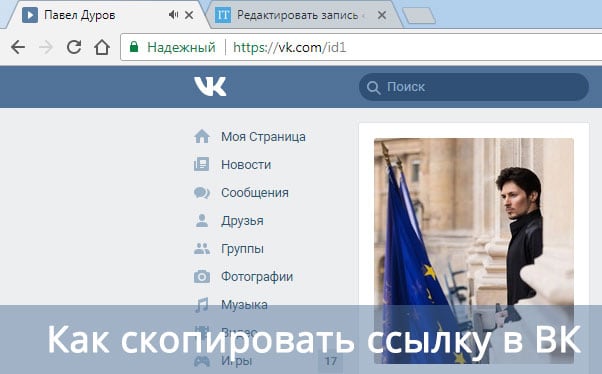
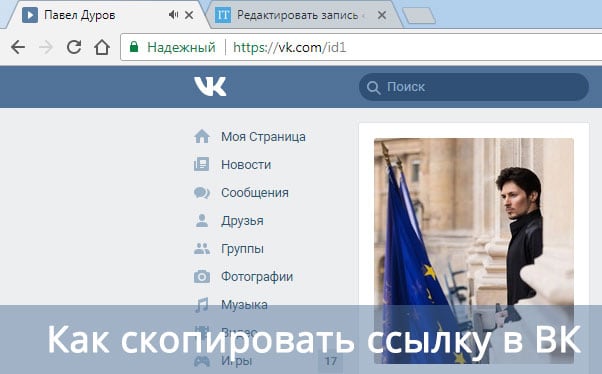 Ссылка на аккаунт Павла Дурова
Ссылка на аккаунт Павла ДуроваКопируем различные виды ссылок на ПК
Итак, существуют следующие основные страницы ВК, ссылки на которые нужно уметь копировать: Профиль, Пост, Сообщество, Фото, Песня. Рассмотрим каждую из них по отдельности.
Профиль
Чтобы скопировать ссылку на профиль ВКонтакте, необходимо:
- Зайти на свою страницу;
- В адресной строке браузера выделить ссылку на профиль и нажать «Ctrl+C»;
- Ссылка выглядит следующим образом — https://vk.com/id******** (Место «id» может быть написан буквенный адрес, если вы его меняли).
Читайте также: Как узнать важных друзей в ВК у друга.
Пост
- Для копирования адреса записи нужно кликнуть на вкладку с датой размещения левой кнопкой мыши, расположенную под постом;
- Аналогично первому способу копируем адрес поста;
- Ссылка на запись выглядит следующим образом — https://vk.com/************?w=wall********* (Вместо звездочек указан адрес страницы и записи соответственно).

 Ссылка на пост
Ссылка на пост
Сообщество
Скопировать ссылку группы в ВК также достаточно просто:
- Заходим в паблик, ссылку на которую нам нужно клонировать;
- В адресной строке выделяем содержимое и знакомым сочетанием клавиш «Ctrl+C» копируем ссылку.

 Ссылка на группу ВК
Ссылка на группу ВК
Фото
Чтобы скопировать ссылку на фотографию, нужно:
- Кликнуть на нее левой кнопкой мыши, тем самым открыв изображение в ВК;
- Кликните на Ещё;
- Далее Открыть оригинал.

 Адрес расположения Фотографии на серверах VK
Адрес расположения Фотографии на серверах VK
Песня
Тут дела обстоят сложнее. Чтобы скопировать ссылку на аудиозапись Вконтакте, необходимо:
- Кликнуть правой кнопкой мыши на нужную песню;
- В открывшемся меню выбрать: «Просмотреть код элемента» — для Opera;
- «Исследовать элемент» — для Яндекс.Браузер;
- «Проверить элемент» — для Edge;
- Открывается боковая панель с фрагментом кода, касающегося нашей аудиозаписи, находим вкладку «Network» и нажимаем на нее левой кнопкой мыши;
- Запускаем аудиозапись, элементы блока «Network» при этом меняются;
- Наводим курсор мыши на список составляющих страницы и нажимаем сочетание клавиш «Ctrl+F»;
- Внизу открывается строка поиска, в которой вводим «mp3»;
- Элемент списка, который и является ссылкой на аудиозапись, выделяется при наборе желтым, необходимо кликнуть на него правой кнопкой мыши;
- В открывшемся окошке выбираем вкладку «Copy» и далее «Copylinkaddress».
Готово. Чтобы проверить, удалось ли нам скопировать ссылку, попробуем ее открыть. Для этого, используя сочетание клавиш «Ctrl+V», вставляем ее в адресную строку браузера и нажимаем клавишу «Enter».
Интересно: Как писать от имени сообщества в ВК.
Подробнее данный способ копирования рассматривается в этом видео:
Как скопировать ссылку в VK на смартфонах
Теперь рассмотрим, каким образом можно сохранять в буфер обмена ссылки на смартфоне в официальном приложении «Вконтакте». Рассмотрим те же страницы и способы копирования ссылок на них.
Профиль
- Для копирования ссылки на профиль открываем боковое меню приложения, сверху находим наш профиль, кликаем на него;
- Открывается страница, в верхнем правом углу которой в виде вертикального «многоточия» представлен значок параметров страницы, нажимаем на него;
- В открывшемся списке выбираем «Копировать ссылку».

 Копируем ссылку профиля через приложение на Айфон
Копируем ссылку профиля через приложение на Айфон
Пост
- Тут все аналогично первому пункту, находим нужную запись;
- Справа от нее расположен знакомый нам значок в виде «многоточия», кликаем на него;
- Появляется список, в котором выбираем вкладку «Копировать ссылку».
Сообщество
- Вновь все схоже с описанными выше шагами, заходим в группу, ссылка которой нам необходима;
- Нажимаем на «многоточие», расположенное в правом верхнем углу и выбираем пункт «Копировать ссылку».
Фото
- Для копирования ссылки на фото открываем его кликом;
- Нажимаем на значок в виде вертикального «многоточия», расположенный вверху с правого края и выбираем вкладку «Копировать ссылку».
Песня
К сожалению, возможности скопировать адрес аудиозаписи в официальном приложении «Вконтакте» пока не предусмотрено. Потому, если есть возможность, следует войти в свой профиль на ПК и, используя описанный выше способ, скопировать ссылку на нужную аудиозапись.
В статье были рассмотрены возможные способы копирования ссылок на основные страницы Вконтакте. Надеюсь, полученная информация поможет вам в разрешении данной проблемы.
с ПК, с мобильного устройства
Соцсеть «ВКонтакте» постоянно совершенствуется разработчиками. Ведь они хотят сделать для пользователей так, чтобы она не отставала от самой популярной в мире – Фейсбук. Сайт регулярно изменяется внешне, а также расширяется его функционал. Сегодня мы разберемся, как скопировать ссылку в ВК, потому что не каждый знает, как это сделать. Рассмотрим, каким образом это осуществить как с компьютера, так и с мобильного устройства.

Способы скопировать ссылку в ВК
Если пользователь захотел с кем-то поделиться определенной информацией из сети, то ему обязательно требуется знать, каким образом копируется адрес данной странички. Из сайта «ВКонтакте» есть возможность делиться музыкальными композициями, фотографиями, видеофайлами, записями и различными постами. Для этого вам нужен URL-адрес. Чтобы это осуществить, необходимо быть подключенным к интернету. Рассмотрим все способы детально.
С компьютера
Для осуществления копирования адреса на собственный либо профиль друга в «ВК», вам не требуется особых знаний. Чтобы ссылка оказалась у вас в буфере обмена, требуется сделать следующее:
- Необходимо войти на собственную страничку через браузер ПК и авторизоваться в «ВК».
- После этого вам нужно обратить внимание на адресную строку, расположенную в верхней части вкладки. Там нужно сделать выделение мышкой адреса, а после кликнуть ПКМ и нажать на «Копировать». Также вы можете набрать Ctrl+C.
В случае, когда адрес видоизменялся на текстовый, его вы отыщите в настройках. Его можно использовать как оригинальный.
Если вам нужно скопировать пост «ВКонтакте», то это тоже можно сделать, используя адресную строку. Также это получится осуществить, открыв какой-либо пост. Адрес после этого будет отображен в браузере. Ссылка на группу копируется таким же образом. А вот для картинок и фотографий технология немного отличается. Вы можете использовать два варианта:
- Нажать на фото ПКМ и сделать копию адреса картинки в буфер обмена.
- Кликнуть по изображению для его открытия, после чего в строке с адресом выделить его и сделать копию.
Для аудио вам требуется действовать иначе. Сегодня уже нельзя сделать копию напрямую. Музыку вы можете прикреплять к публикациям в сообществе, сообщениям и комментариям. Для этого следует воспользоваться специальными расширениями. Мы рекомендуем VKOpt. Приложение требуется установить и после будет кнопка со ссылкой на загрузку.

С мобильного устройства
Сегодня большинство людей общаясь в соцсетях, используют смартфон. Чтобы войти в «ВК», они могут использовать специальное приложение. От сайта по функционалу у него имеются отличия. В программе отсутствует адресная строка. Для копирования ссылки на профиль через телефон, вам требуется следующее:
- Открыть утилиту, а после боковое меню.
- Найти собственный профиль вверху и кликнуть по нему.
- После открытия своей страницы, нужно в углу справа нажать на три точки.
- Появится меню, где требуется кликнуть по пункту под названием «Копировать ссылку».
Теперь вы можете отослать с помощью сообщения гиперссылку на собственный профиль. Также для этого, можно использовать какой-либо мессенджер. Чтобы скопировать ссылку на пост, нужно сделать следующее:
- Открыть нужную запись.
- Справа в углу кликнуть по трем точкам.
- В меню нажать на «Скопировать ссылку».
Все аналогичные действия можно проводить, используя три точки для копий изображений и записей в сообществах.

Возможные проблемы
Если вы используете мобильное приложение, то ссылку на аудиозаписи описанными способами сохранить в такой версии ресурса не получится. Для этого обязательно используйте компьютер.
Как скопировать активную ссылку в ВКонтакте?

Функция копирования ссылок ВКонтакте немного отличается, имеет свои особенности, поэтому использовать ее по максимуму могут только те, кто знает, как все устроено в этой социальной сети. Сайт социальной сети позволяет копировать ссылки абсолютно на все объекты, но при этом, не все могут разобраться, как это работает.
Чтобы скопировать ссылку ВК в любой из нужных объектов или страниц, нужно разобраться в особенностях и способах. На самом деле, ничего сложного нет. Стоит рассмотреть, как это происходит на практике, всего один раз, и сразу все станет понятно.
Как скопировать ссылки ВК с компьютера?
В зависимости от того, на какой раздел ВКонтакте, или же на какой объект понадобилась ссылка, отличается и способ ее копирования. Рассмотрим каждый из случаев отдельно, по порядку.
Ссылка на профиль ВК
Чтобы добыть ссылку на профиль – свой, или другого человека, никаких особых действий не нужно. Всего 2 действия и ссылка окажется в буфере обмена.
- Войти на свою страницу, введя в форму пароль и логин от нее на сайте VK.
- В адресной строке, которая расположена в самом верху вкладки, необходимо выделить мышью ссылку, кликнуть по выделенному правой кнопкой мыши и выбрать пункт «Копировать». Можно воспользоваться комбинацией клавиш (Ctrl+C).

Важно! Если ссылка была видоизменена на текстовый вариант, то ее можно найти в разделе общих настроек. Но, скопированная текстовая ссылка может быть использована точно так же, как и оригинал – особой разницы нет. Она так же ведет на страницу пользователя.
Адрес поста
Ссылка на любую публикацию ВКонтакте так же может быть скопирована из адресной строки, но для этого нужно полностью открыть пост, чтобы его адрес отобразился в браузере. Однако, есть способ, который позволяет гораздо быстрее и проще скопировать ссылку на пост. Как это сделать?
Нужно подвести курсор мыши на дату и время публикации, нажать на них правой кнопкой мыши и выбрать копирование ссылки. Готово, ссылка в буфере обмена и ее можно вставить в публикацию, или открыть в новой вкладке, если перенести в адресную строку.
Группа ВК
Группы и публичные страницы – это почти то же самое, что и личный профиль пользователя. Да, у них есть различия функциональные, однако, ссылка на них так же при открытии расположена в адресной строке браузера. Именно оттуда ее можно и скопировать путем выделения и нажатия комбинации клавиш, или же выбора нужного пункта в меню, кликнув правой кнопкой мыши.
Если нужно скопировать ссылку на группу или публичную страницу быстро, не открывая ее полностью, можно попробовать второй способ. Достаточно подвести курсор в списке или к посту, где есть ее название, открыть список правой кнопкой мыши и выбрать вариант копирования.
Внимание! Таким же способом можно скопировать ссылку на сообщество из других публикаций, или же встретив в новостной ленте пост этого сообщества. Ссылка на любую страницу или объект внутри сайта может быть скопирована таким способом. Исключения – ссылки на сторонние ресурсы, их невозможно копировать из ВКонтакте напрямую.
Фотографии
Для того, чтобы скопировать адрес картинки, которая загружена ВКонтакте, технология похожая. Но, стоит учесть несколько различий. Рассмотрим пошагово, как скопировать ссылку на фотографию или картинку, с компьютера.
- Самое простое, что можно сделать – кликнуть прямо по фотографии мышью (правой кнопкой), и скопировать адрес этого изображения в буфер обмена.

- Второй вариант – кликнуть на картинку, чтобы открыть ее, и в адресной строке скопировать, предварительно выделив, полученную ссылку.

Аудиозаписи
С момента усовершенствования сайта социальной сети ВКонтакте в 2016 году вступили в силу введенные изменения. Теперь нет возможности напрямую копировать ссылки на аудиозаписи, загруженные на сайт. Но, сохранилась возможность прикреплять их в неизмененном виде, к сообщениям, к публикациям в группе, и даже отправлять в комментариях. Для того, чтобы скачать музыку, через компьютер можно использовать расширения, типа VkOpt, после установки которого появится кнопка с ссылкой на скачивание.
Как скопировать различные ссылки в мобильном ВК?
В мобильном приложении ВКонтакте, как и в версии для смартфонов, так же сохранена функция копирования различных ссылок. Однако, чтобы уметь ее использовать с телефона нужно знать, как это делать. Рассмотрим пошагово способы копирования, которые доступны для пользователей, которые предпочитают мобильную версию или приложение.
- Копирование ссылки на профиль пользователя в мобильном версии, если она загружена через браузер, происходит по описанной выше схеме – из адресной строки. Но, в мобильном приложении технология отличается – нужно зайти на страницу пользователя, открыть меню в виде трех точек, вверху справа, и выбрать пункт «скопировать ссылку».

- Чтобы скопировать ссылку на публикацию, можно действовать точно так же. В приложении есть меню в виде трех точек в верхнем правом углу каждого поста, и в нем обязательно присутствует пункт – скопировать ссылку точно так же.


- Копирование адреса ссылки на группу в мобильной версии происходит так же, как и через компьютер. Но, в мобильном приложении копирование ссылки на публичную страницу или группу можно произвести через меню, расположенное вверху справа.


Внимание! Скопированные в буфер обмена ссылки необходимо использовать в самое ближайшее время для вставки или публикации. Если скопировать туда что-то еще, предыдущая информация автоматически удалится.
Простота и удобство
На сегодняшний день сайт ВКонтакте стал наиболее понятным и простым в использовании по сравнению с другими социальными сетям. Это касается так же копирования ссылок и управления ними. Но, нельзя забывать о том, что разработчики сайта не останавливаются на достигнутых результатах – они идут в ногу со временем и периодически вносят новые, актуальные изменения. Поэтому, важно следить за новостями социальной сети, чтобы всегда быть в курсе изменений и новшеств.
Как скопировать ссылку комментария Вконтакте
Обновлено — 7 ноября 2019 в 16:56
Иногда возникает ситуация, когда необходимо поделиться комментарием, оставленным к какой-нибудь записи в ВК.
Сделать это достаточно просто, нужно всего лишь скопировать ссылку комментария Вконтакте и можно спокойно пересылать её.
Как скопировать ссылку комментария Вконтакте
Для начала узнаем, как скопировать ссылку на коммент с компьютера:
1. Находим комментарий и правой клавишей мыши нажимаем на время публикации.
2. Теперь копируем адрес ссылки (url) комментария.
Ссылка на комментарий Вконтакте готова и её можно распространять.
- При переходе по ссылке откроется запись, а сам комментарий будет подсвечен;
Ссылка на комментарий в ВК
Скопировать ссылку на коммент с телефона так же просто:
1. Открываем комментарии записи, нажатием на один их них.
2. Нажимаем на искомый комментарий и выбираем «Скопировать ссылку».
Теперь при переходе по ссылке можно увидеть комментарий. Изменить комментарий в ВК можно в течение 24 часов после его написания.
Если не получилось сделать ссылку на комментарий в ВК, посмотрите наглядный видеоурок.
Как скопировать ссылку на комментарий Вконтакте
Создавать комментарии мы с вами умеем (см. как оставить комментарий вконтакте). Может возникнуть такая ситуация, что нам нужно показать оставленный коммент другому человеку. Свой собственный, или оставленный кем-то для записи или фотографии.
Чтобы сделать это, нужно получить ссылку на комментарий. Сейчас я покажу вам, как этого можно добиться.
Оглавление:
- Ищем нужный комментарий
- Копируем ссылку
- Заключение
Ищем нужный комментарий
Самый простой вариант — если нужная информация уже открыта у вас на экране. В этом случае переходите к следующему шагу.
Если нет, то сначала ее нужно найти.
Для поиска комментов, которые оставили Вы, перейдите в раздел «Новости». Здесь откройте вкладку «Комментарии». Перед вами будет сформирован список, в котором найдите нужную информацию.

Подробная инструкция на эту тему, есть у нас в видео формате.
Либо найдите нужный контент — фотографию, видеозапись, пост на стене (см. стена группы вконтакте). И в списке комментариев определите тот, которым вы хотите поделиться.
Копируем ссылку
Итак, нужный комментарий перед нами. Как нам показать его другому пользователю? Нужно скопировать и отправить ссылку. Делается это следующим образом.
В блоке с нужным комментарием, наведите курсор мыши на время публикации. Теперь нажмите правую кнопку мыши, и в появившемся меню, нажмите на пункт «Копировать ссылку».

Теперь просто передайте ее другу. Сделать это можно через личные сообщения (см. как написать сообщение Вконтакте). Предварительно можете ее сократить — см. как сокращать ссылки вконтакте.
Когда человек перейдет по указанной вами ссылке, он попадет к просмотру комментария.

Для вас мы подготовили подробную инструкцию в видео формате.
Заключение
Читайте также:
С помощью этого метода, вы можете делиться с друзьями интересной информацией, которую вы нашли в обсуждениях.
Вопросы?
Вам помогла эта информация? Удалось решить возникший вопрос?
Понравилась статья? Пожалуйста, подпишитесь на нас Вконтакте!

Мой мир
Одноклассники
Google+
 Загрузка…
Загрузка…


 Ссылка на группу ВК
Ссылка на группу ВК Адрес расположения Фотографии на серверах VK
Адрес расположения Фотографии на серверах VK Копируем ссылку профиля через приложение на Айфон
Копируем ссылку профиля через приложение на Айфон